2D三视图利用Salt快速生成3D立体图的简易方法概述
- 格式:doc
- 大小:24.00 KB
- 文档页数:3
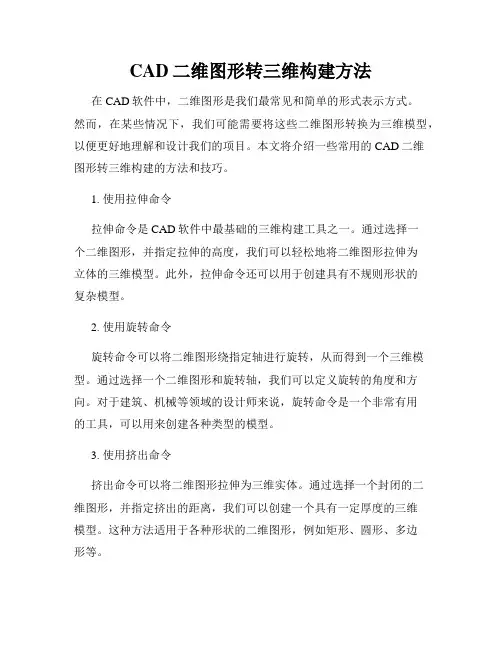
CAD二维图形转三维构建方法在CAD软件中,二维图形是我们最常见和简单的形式表示方式。
然而,在某些情况下,我们可能需要将这些二维图形转换为三维模型,以便更好地理解和设计我们的项目。
本文将介绍一些常用的CAD二维图形转三维构建的方法和技巧。
1. 使用拉伸命令拉伸命令是CAD软件中最基础的三维构建工具之一。
通过选择一个二维图形,并指定拉伸的高度,我们可以轻松地将二维图形拉伸为立体的三维模型。
此外,拉伸命令还可以用于创建具有不规则形状的复杂模型。
2. 使用旋转命令旋转命令可以将二维图形绕指定轴进行旋转,从而得到一个三维模型。
通过选择一个二维图形和旋转轴,我们可以定义旋转的角度和方向。
对于建筑、机械等领域的设计师来说,旋转命令是一个非常有用的工具,可以用来创建各种类型的模型。
3. 使用挤出命令挤出命令可以将二维图形拉伸为三维实体。
通过选择一个封闭的二维图形,并指定挤出的距离,我们可以创建一个具有一定厚度的三维模型。
这种方法适用于各种形状的二维图形,例如矩形、圆形、多边形等。
4. 使用扫描命令扫描命令可以通过选择一个二维图形和一个路径曲线,将二维图形沿着曲线路径扫描而成的三维模型。
这种方法特别适用于创建弯曲或曲线形状的模型,比如管道、导轨等。
5. 使用倒角和倾斜命令倒角和倾斜命令是对二维图形进行修改以实现三维效果的工具。
倒角命令可以给二维图形的边缘加上一个斜角,使其看起来具有三维效果。
倾斜命令可以将选定的二维图形平移和缩放,以在三维空间中创建更复杂的形状。
6. 使用建模工具除了上述基本命令外,CAD软件通常还提供了各种建模工具,如镜像、阵列、旋转等。
这些工具可以用于在三维空间中创建更复杂的模型。
通过灵活运用这些工具,我们可以根据需要进行各种二维图形到三维模型的转换。
总结在CAD软件中,将二维图形转换为三维模型是设计师不可或缺的技巧之一。
通过使用拉伸、旋转、挤出、扫描、倒角和倾斜等命令,以及灵活运用各种建模工具,我们可以将简单的二维图形转换为复杂的三维模型。

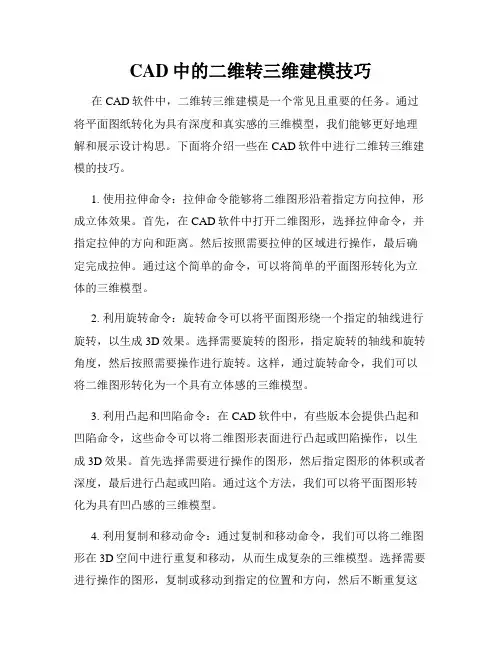
CAD中的二维转三维建模技巧在CAD软件中,二维转三维建模是一个常见且重要的任务。
通过将平面图纸转化为具有深度和真实感的三维模型,我们能够更好地理解和展示设计构思。
下面将介绍一些在CAD软件中进行二维转三维建模的技巧。
1. 使用拉伸命令:拉伸命令能够将二维图形沿着指定方向拉伸,形成立体效果。
首先,在CAD软件中打开二维图形,选择拉伸命令,并指定拉伸的方向和距离。
然后按照需要拉伸的区域进行操作,最后确定完成拉伸。
通过这个简单的命令,可以将简单的平面图形转化为立体的三维模型。
2. 利用旋转命令:旋转命令可以将平面图形绕一个指定的轴线进行旋转,以生成3D效果。
选择需要旋转的图形,指定旋转的轴线和旋转角度,然后按照需要操作进行旋转。
这样,通过旋转命令,我们可以将二维图形转化为一个具有立体感的三维模型。
3. 利用凸起和凹陷命令:在CAD软件中,有些版本会提供凸起和凹陷命令,这些命令可以将二维图形表面进行凸起或凹陷操作,以生成3D效果。
首先选择需要进行操作的图形,然后指定图形的体积或者深度,最后进行凸起或凹陷。
通过这个方法,我们可以将平面图形转化为具有凹凸感的三维模型。
4. 利用复制和移动命令:通过复制和移动命令,我们可以将二维图形在3D空间中进行重复和移动,从而生成复杂的三维模型。
选择需要进行操作的图形,复制或移动到指定的位置和方向,然后不断重复这个操作,直到生成理想的三维模型。
这种方法需要一定的经验和技巧,但可以实现更自由和灵活的二维转三维建模。
5. 利用倒角和圆角命令:倒角和圆角命令可以将图形的边角进行处理,从而使其具有更加真实的形态。
选择需要进行操作的图形,指定需要处理的边角和倒角半径,然后进行倒角或圆角操作。
通过这个方法,我们可以将平面图形的棱角进行处理,使其更加有立体感。
以上是在CAD软件中进行二维转三维建模的一些常用技巧。
通过运用这些技巧,我们可以将简单的二维图形转化为具有深度和真实感的三维模型,更好地展示和体现设计构思。

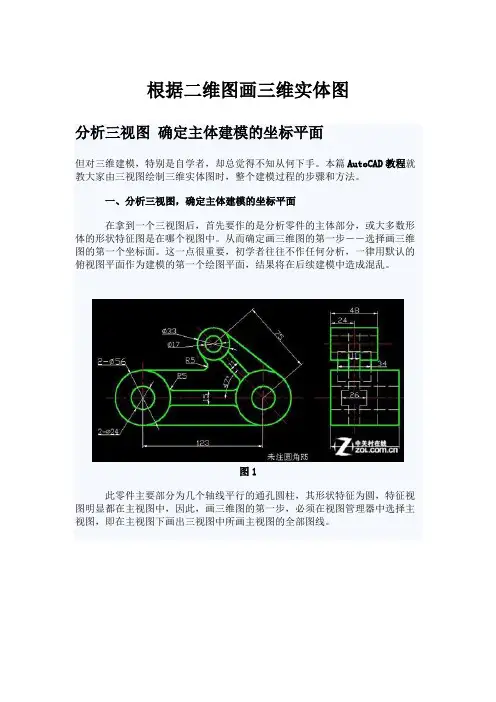
根据二维图画三维实体图分析三视图确定主体建模的坐标平面但对三维建模,特别是自学者,却总觉得不知从何下手。
本篇AutoCAD教程就教大家由三视图绘制三维实体图时,整个建模过程的步骤和方法。
一、分析三视图,确定主体建模的坐标平面在拿到一个三视图后,首先要作的是分析零件的主体部分,或大多数形体的形状特征图是在哪个视图中。
从而确定画三维图的第一步――选择画三维图的第一个坐标面。
这一点很重要,初学者往往不作任何分析,一律用默认的俯视图平面作为建模的第一个绘图平面,结果将在后续建模中造成混乱。
图1此零件主要部分为几个轴线平行的通孔圆柱,其形状特征为圆,特征视图明显都在主视图中,因此,画三维图的第一步,必须在视图管理器中选择主视图,即在主视图下画出三视图中所画主视图的全部图线。
图2此零件的特征图:上下底板-四边形及其中的圆孔,主体-圆筒及肋板等,都在俯视图,故应在俯视图下画出三视图中的俯视图。
图3是用三维图模画三维图,很明显,其主要结构的形状特征――圆是在俯视方向,故应首先在俯视图下作图。
图3:图3在一个方向完成基本建模二、构型处理,尽量在一个方向完成基本建模操作确定了绘图的坐标平面后,接下来就是在此平面上绘制建模的基础图形了。
必须指出,建模的基础图形并不是完全照抄三视图的图形,必须作构型处理。
所谓构型,就是画出各形体在该坐标平面上能反映其实际形状,可供拉伸或放样、扫掠的实形图。
如图1所示零件,三个圆柱筒,按尺寸要求画出图4中所示6个绿色圆。
与三个圆筒相切支撑的肋板,则用多段线画出图4中的红色图形。
其它两块肋板,用多段线画出图中的两个黄色矩形。
图4:图4这样处理后,该零件的建模操作可在一个方向上完成。
不要担心红色肋板穿过了两圆筒的孔,这可以在对圆筒差集后得到圆满处理。
要注意的是必须先并后差。
这是后话。
再如图3所示零件,左侧半圆筒,用多段线画出图5中所示绿色图形;右侧的内孔及键槽也须用多段线画出;中间的水平肋板,则用多段线画出如图中的红色图形。

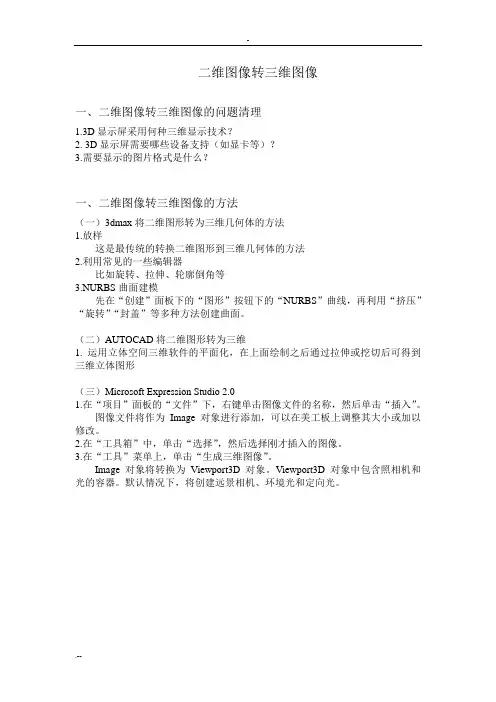
二维图像转三维图像一、二维图像转三维图像的问题清理1.3D显示屏采用何种三维显示技术?2. 3D显示屏需要哪些设备支持(如显卡等)?3.需要显示的图片格式是什么?一、二维图像转三维图像的方法(一)3dmax将二维图形转为三维几何体的方法1.放样这是最传统的转换二维图形到三维几何体的方法2.利用常见的一些编辑器比如旋转、拉伸、轮廓倒角等3.NURBS曲面建模先在“创建”面板下的“图形”按钮下的“NURBS”曲线,再利用“挤压”“旋转”“封盖”等多种方法创建曲面。
(二)AUTOCAD将二维图形转为三维1. 运用立体空间三维软件的平面化,在上面绘制之后通过拉伸或挖切后可得到三维立体图形(三)Microsoft Expression Studio 2.01.在“项目”面板的“文件”下,右键单击图像文件的名称,然后单击“插入”。
图像文件将作为Image 对象进行添加,可以在美工板上调整其大小或加以修改。
2.在“工具箱”中,单击“选择”,然后选择刚才插入的图像。
3.在“工具”菜单上,单击“生成三维图像”。
Image 对象将转换为Viewport3D 对象。
Viewport3D 对象中包含照相机和光的容器。
默认情况下,将创建远景相机、环境光和定向光。
附件:三维显示技术介绍目前的三维立体显示技术共可以分为分光立体眼镜(Glasses-based Stereoscopic)、自动分光立体显示(Autostereoscopic Displays)、全息术(Hologram)和体三维显示(V olumetric 3-D Display)4大类。
其中的前两类应该都是大家很熟悉的技术了,它们都采用了视差的方式来给人以3D显示的感觉:分别为左眼和右眼显示稍有差别的图像,从而欺骗大脑,令观察者产生3D的感觉。
由于人为制造视差的方式所构造的3D景象并不自然,它加重了观察者的脑力负担,因此看久了会令人头痛。
而全息术则利用的并不是数字化的手段,而是光波的干涉和衍射,它一般只能生成静态的三维光学场景,并且对观察角度还有要求,所以就目前而言,它对于人机交互应用而言还并不适合。
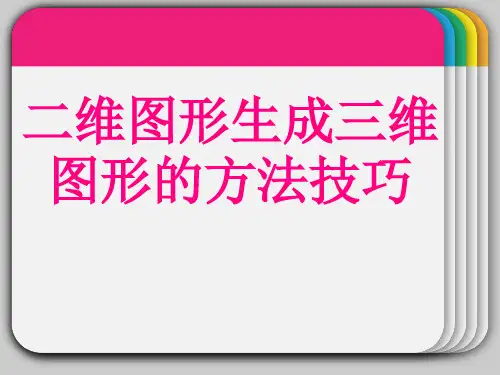

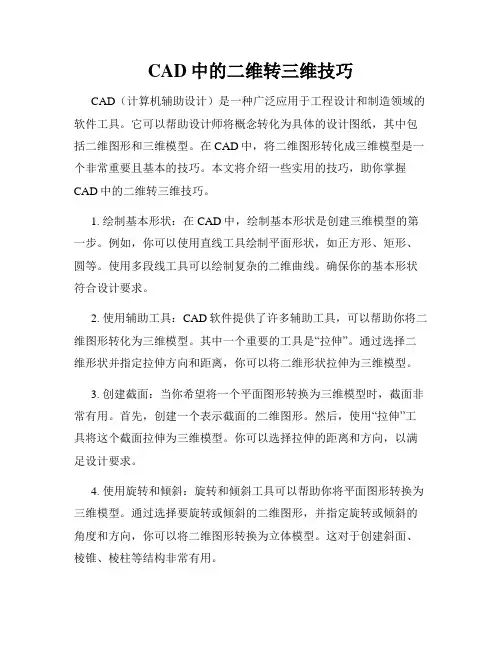
CAD中的二维转三维技巧CAD(计算机辅助设计)是一种广泛应用于工程设计和制造领域的软件工具。
它可以帮助设计师将概念转化为具体的设计图纸,其中包括二维图形和三维模型。
在CAD中,将二维图形转化成三维模型是一个非常重要且基本的技巧。
本文将介绍一些实用的技巧,助你掌握CAD中的二维转三维技巧。
1. 绘制基本形状:在CAD中,绘制基本形状是创建三维模型的第一步。
例如,你可以使用直线工具绘制平面形状,如正方形、矩形、圆等。
使用多段线工具可以绘制复杂的二维曲线。
确保你的基本形状符合设计要求。
2. 使用辅助工具:CAD软件提供了许多辅助工具,可以帮助你将二维图形转化为三维模型。
其中一个重要的工具是“拉伸”。
通过选择二维形状并指定拉伸方向和距离,你可以将二维形状拉伸为三维模型。
3. 创建截面:当你希望将一个平面图形转换为三维模型时,截面非常有用。
首先,创建一个表示截面的二维图形。
然后,使用“拉伸”工具将这个截面拉伸为三维模型。
你可以选择拉伸的距离和方向,以满足设计要求。
4. 使用旋转和倾斜:旋转和倾斜工具可以帮助你将平面图形转换为三维模型。
通过选择要旋转或倾斜的二维图形,并指定旋转或倾斜的角度和方向,你可以将二维图形转换为立体模型。
这对于创建斜面、棱锥、棱柱等结构非常有用。
5. 结合多个图形:有时,将多个图形结合在一起可以创建更复杂的三维结构。
在CAD中,你可以使用集合工具将多个图形组合在一起,以创建你想要的三维结构。
例如,你可以将两个二维圆相交,然后通过拉伸工具将其转换为圆柱。
6. 使用调整工具:调整工具在CAD中也是非常重要的。
它可以帮助你修改和调整三维模型的大小、形状和位置。
通过选择要调整的三维模型并指定调整参数,你可以根据需要对其进行微调。
7. 应用材质和纹理:通过为三维模型应用材质和纹理,你可以使其更加逼真。
在CAD中,你可以选择各种材质和纹理,如金属、木材、塑料等,并将其应用于模型的不同部分。
这将增加模型的真实感并使其更具视觉效果。
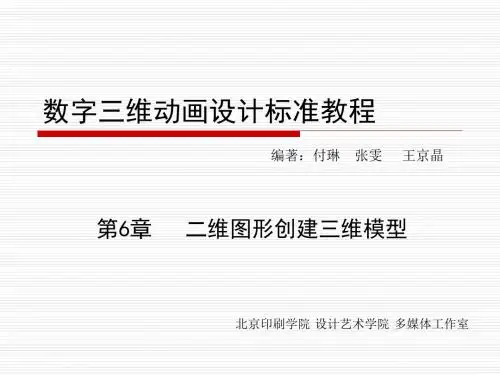
【摄影讲评】如何把二维图片变成三维效果?(附:照片点评)第八百九十八讲?具有视觉空间感的照片充满活力和想象的空间,但想要拍摄出一张具有空间感的照片可能不是那么容易得,这是因为我们说所的摄影,都是建立在二维平面上的。
我们的眼睛所看到的事物都是三维的,而相机只能看到二维平面上的景物,这就是为什么我们拍出的照片和所见的实景不同的原因。
然而值得庆幸的是,我们的艺术家们早在100年前,就已经解决了这个问题,它们通过透视关系,虚实结合等手法变现了画面中事物的空间关系,让观众们感觉到作品中的空间感。
对于摄影,我们同样可以利用这些手法来将二维的画面“变成”三维的画面。
第一种方法:虚实结合这种虚实结合的方法说白了就是利用浅景深效果,来让画面中的主体与背景(前景)分离开,创造一种空间感。
看下面这幅照片。
前景人物对焦清晰,背景虚化。
这种就是利用景深效果,来创造的空间效果,具体什么是景深,什么是浅景深,这些在之前的文章或者专栏中已经详细介绍了,这里就不多说了。
但有一点要明白,利用浅景深创造空间效果时,我们需要注意以下几点:1、光圈的大小:光圈越大,背景虚化越明显。
2、被摄主体与背景的距离:离得越远,虚化效果越好。
3、镜头焦段:焦段越长,虚化效果越好。
这三点都会影响画面的虚化效果,其实还有一个传感器的大小,这一点对于上面所说的三点来说,重要性要小得很多。
利用景深来为照片增加空间感是我们最常用也是最实用的手段。
第二种方法:构图的透视关系使用引导线来创建具有空间感的照片,是很好掌握的拍摄技巧。
在拍摄前,关键一点就是找到汇聚到一起的线条。
例如包括围栏,河流,道路,电力线,建筑物,一排农作物等,所有这些都可以作为引导线构图的基础。
当然,这条引导线也不一定非要是直线,也可以是曲线或者螺旋线。
在照片中加入一条或多条引导线是增强其空间感的可靠方法。
另一种增加空间感的构图方法是框架内的框架的构图法,如果你想为你的画面添加空间感,但又不想包含明显的主体,可以使用这种框架方式的构图方法。
2D图形如何生成3D模型的技巧在3D Studio MAX中,可以利用二维平面曲线创造出一些复杂的三维模型。
二维图形是建立三维模型的基础。
将2D图形转变3D图形有许多方法,这里主要讲解几种常用方法:1.利用Extrude编辑器,把二维图形拉伸为三维模型。
2.利用Lathe编辑器,把二维图形旋转为三维模型。
3.通过特殊编辑器CrossSectio。
和Surface,把二维图形结合起来形成三维几何体。
4.通过放样计算,把作为横截面和放样路径的二维图形生成三维模型。
一、拉伸(Extrude)生成三维模型:Extrude方法的基本原理是通过为二维截面增加厚度,从而生成三维模型。
Extrude命令位于Mod海面板中的下拉菜单中,其面板如下图所示。
拉伸命令面板中的参数作用如下:1.Amount(数量):表示拉伸的厚度,正值为向上拉伸,负值为向下拉伸。
2.Segments(段数):设置拉伸厚度上的片段划分数。
3.Capping(顶盖):设置是否封闭拉伸物体的顶部(Cap Start)或底部(Cap End)。
4.Output (输出):设置输出的构成三维对象的曲面类型(Mesh(网格)、Patch(面片)、NURBS(曲面))。
5.Generate Mapping Coords(产生贴图坐标):在拉伸对象上产生默认贴图坐标。
Geenerate Material Ids(设置材料编号):当对象应用多重材质(Muti/ Sub-Object)时,指定材质编号。
e Shape Ids(使用造型标号):使用造型的材质编号。
二、旋转(Lathe)生成3D模型:Lathe法也称旋转方法,其基本原理是选一条曲线作为母线,绕确定的轴旋转而形成一个三维模型,有如工厂里的通过机械车削加工而成。
凡是具有旋转对称轴的三维物体都可以用旋转方法生成,如酒杯、车轮、轴等。
Lathe命令位于Modify面板中的下拉菜单中,其面板如下图所示。
基于AutoCAD的三视图快速转换三维立体图的方法
张晓
【期刊名称】《软件导刊》
【年(卷),期】2010(009)005
【摘要】目前根据三视图来完成三维图的绘制比较复杂.利用基于AutoCAD的软件-Adaucogit Salt,可以快速地实现三视图转换为三维立体图.Salt解决了工程师制图的繁琐过程,提高了工作效率,使设计者集中心力于创新.
【总页数】2页(P192-193)
【作者】张晓
【作者单位】山东电子职业技术学院,山东,济南,250014
【正文语种】中文
【中图分类】TP751
【相关文献】
1.基于AutoCAD 2008版将实体转换成三视图的探讨与实现 [J], 陈洪敏
2.一种关于AutoCAD软件快速绘制三视图的作图方法 [J], 许伟长
3.快速实现AutoCAD三视图宽相等的开发方法 [J], 陈光霞;覃群
4.利用Salt将AutoCAD的三视图转换三维立体图的方法 [J], 黄浴梅
5.基于AutoCAD的三视图快速转换三维立体图的方法 [J], 张晓
因版权原因,仅展示原文概要,查看原文内容请购买。
二维图像转三维图像一、二维图像转三维图像的问题清理1.3D显示屏采用何种三维显示技术?2. 3D显示屏需要哪些设备支持(如显卡等)?3.需要显示的图片格式是什么?一、二维图像转三维图像的方法(一)3dmax将二维图形转为三维几何体的方法1.放样这是最传统的转换二维图形到三维几何体的方法2.利用常见的一些编辑器比如旋转、拉伸、轮廓倒角等3.NURBS曲面建模先在“创建”面板下的“图形”按钮下的“NURBS”曲线,再利用“挤压”“旋转”“封盖”等多种方法创建曲面。
(二)AUTOCAD将二维图形转为三维1. 运用立体空间三维软件的平面化,在上面绘制之后通过拉伸或挖切后可得到三维立体图形(三)Microsoft Expression Studio 2.01.在“项目”面板的“文件”下,右键单击图像文件的名称,然后单击“插入”。
图像文件将作为Image 对象进行添加,可以在美工板上调整其大小或加以修改。
2.在“工具箱”中,单击“选择”,然后选择刚才插入的图像。
3.在“工具”菜单上,单击“生成三维图像”。
Image 对象将转换为Viewport3D 对象。
Viewport3D 对象中包含照相机和光的容器。
默认情况下,将创建远景相机、环境光和定向光。
附件:三维显示技术介绍目前的三维立体显示技术共可以分为分光立体眼镜(Glasses-based Stereoscopic)、自动分光立体显示(Autostereoscopic Displays)、全息术(Hologram)和体三维显示(V olumetric 3-D Display)4大类。
其中的前两类应该都是大家很熟悉的技术了,它们都采用了视差的方式来给人以3D显示的感觉:分别为左眼和右眼显示稍有差别的图像,从而欺骗大脑,令观察者产生3D的感觉。
由于人为制造视差的方式所构造的3D景象并不自然,它加重了观察者的脑力负担,因此看久了会令人头痛。
而全息术则利用的并不是数字化的手段,而是光波的干涉和衍射,它一般只能生成静态的三维光学场景,并且对观察角度还有要求,所以就目前而言,它对于人机交互应用而言还并不适合。
2D三视图利用Salt快速生成3D立体图的简易方法概述
摘要基于AutoCad平台,设计师们为之头痛的事情之一:将三视图转换成三维立体图的绘制过程相当复杂,需要花费很长的时间,Adaucogit Salt以其强大的功能,将其快速实现立体图,解决了设计师制图过程的烦锁,大大提高了设计师们的工作效率。
关键词Adaucogit Salt;三视图;AutoCad;三维图
前言
对于AutoCad 初学者来说,仅仅完成三视图的绘制是相当简单的,只要有一定的AutoCad绘图基础就能轻而易举的完成这项工作,但当设计师们想将三视图转换成三维立体图,则需要花上成倍的时间,并得到的结果还不如人意。
针对这一问题,莱昂运算股份公司推出了一套绘图插件——Adaucogit Salt,偕同AutoCad将这一问题完成的天衣无缝,本文将介绍利用Adaucogit Salt快速转换三维立体图的简易方法[1]。
1 Adaucogit Salt功能介绍
该插件集三大功能为一体,即自动标注尺寸、图层作业、3D图形生成,其强大的自动化功能与其他绘图软件相比,是无法替代的。
AutoCad遇到的这一问题,Salt既能快速解决,还能使图形更完美。
自动标注尺寸:
Adaucogit Salt “自动标注尺寸”功能,能根据设计师所划定的基准点来标注,数秒内标注出正确、合理的工程图样,对于角、孔、弧的自动判定,让这一插件显得更加完善且智慧,成为目前为止速度最快,功能最完善的标注方法。
图层作业:
AutoCad平台,Salt对于图层的管理,已经展示出一套有系统,且方便的图层作业,对于以往建立好的图层、线型、颜色等的复杂过程,全面自动化的方法进行规划,并提出了“多层的多层法”方式来定义每种不同的线型、颜色等等。
自动3D模型生成:
基于AutoCad平台,AutoCad插件在安装正确的情况下,将2D三视图自动生成模型,所需要花费的时间,仅仅数秒时间(跟电脑配置有关)[2]。
2 三视图生成三维立体图的实例说明
硬件环境:CPU 2.1Ghz 2G内存
软件:AutoCad 2010
2.1 绘制三视图
2.2 使用Salt插件快速对三视图进行转换步骤
(1)建立3D基点
(2)建立视图范围
(3)半自动挤出选择如图所示试图生成3D模型,但不选中左视图上半部
(4)半自动挤出——选中如图所示左视图上半部分模型与俯视图中中间部分模型并作联集运算,而后做差集运算[3-5]。
2.3 三維旋转和着色
为了使三维图能更清晰,选择Salt-3Dtools工具栏中的3D旋转命令,调整至合适的位置,进行着色操作,结果得到如下图形:
3 结束语
基于AutoCad平台,利用Adaucogit Salt插件,来完成2D三视图快速转换3D图形的方法,既方便又慢快捷,使设计师们达到事半功倍的效果,大大提高了这一过程的效率,使设计师们集中于创新。
参考文献
[1] 刘魁敏.计算机绘图:AutoCAD 2010中文版[M].北京:机械工业出版社,2011:119.
[2] 李杰臣.AutoCAD机械制图典型案例详解[M].北京:中国铁道出版社,2011:247.
[3] 叶玉驹,焦永和,张彤.机械制图手册-第4版[M].北京:机械工业出版社,2008:179.
[4] 姜勇.AutoCAD 2010中文版基础教程[M].北京:人民邮电出版社,2010:221.
[5] 孙江宏.AutoCAD 2010实用教程[M].北京:中国水利水电出版社,2011:51.。